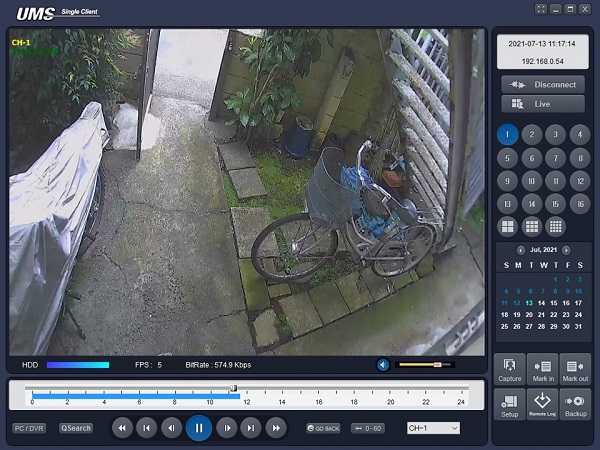手動録画設定方法
手動録画方法
手動録画するチャンネルを選択します。
チャンネル選択方法
- マウスの場合:マウスカ�ーソルを録画したい画面まで移動し、クリックしてください。
- リモコンの場合:リモコンの方向キー(上、下、右、左)を押して選択してください。
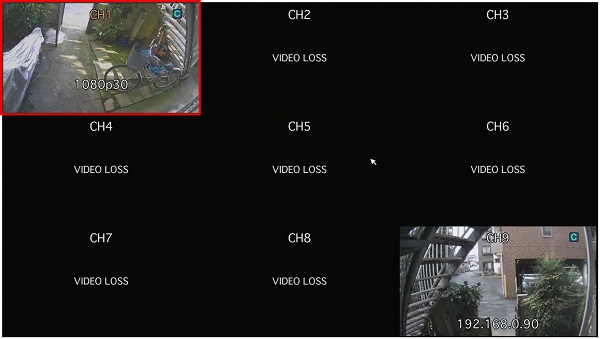
選択されたチャンネルは黄色で表示されます。
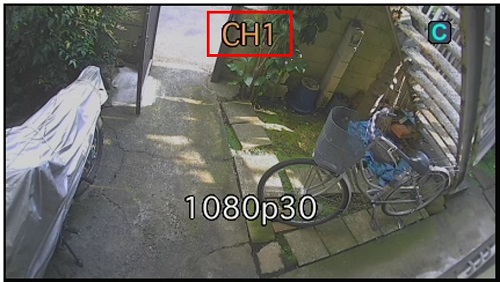
レコーダー前面パネルの REC ボタンを押してください。
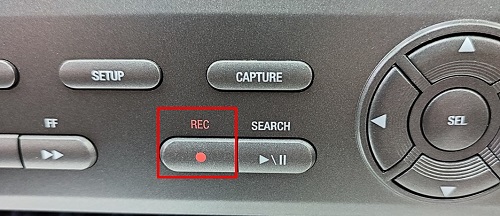
画面に赤い R マークが表示されます。

もう一度 REC ボタンを押すと録画が終了し、画面から赤い R マークが消えます。

レコーダーを UMS クライアントに接続する
録画の確認には UMS クライアントが必要です。
UMS クライアントを立ち上げ、Connect をクリックします。
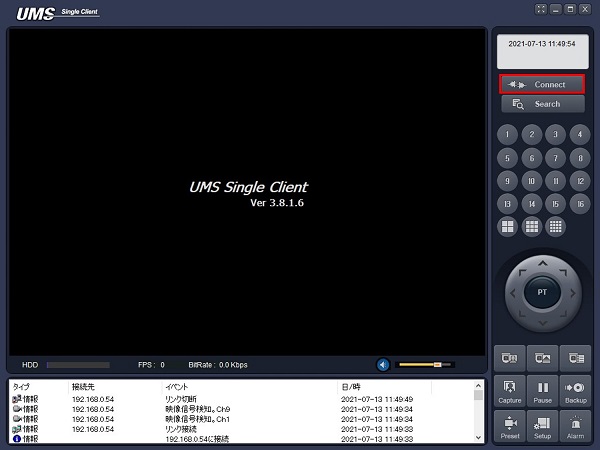
接続設定を入力し、OK をクリックします。
設定項目
- モデル:DVR/NVR を選択します。
- 接続先名:使用しません。
- 接続先アドレス:レコーダーの IP アドレスを入力します。
- ポート番号:レコーダーのポート番号を入力します。
- ID:レコーダーの ID を入力します。初期値は「admin」です。
- パスワード:レコーダーに設定したパスワードを入力します。

レコーダーの IP アドレスとポート番号を知りたい場合は設定>ネットワークから確認できます。
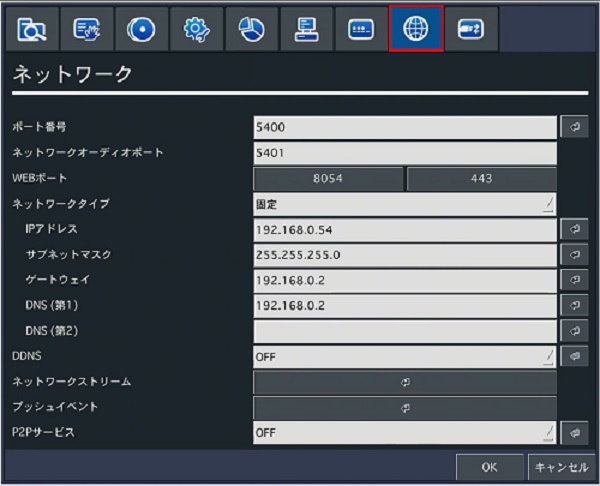
UMS クライアントから録画を再生する
レコーダーとの接続完了後、一覧画面が表示されます。
手動録画したチャンネルをクリッ�クします。
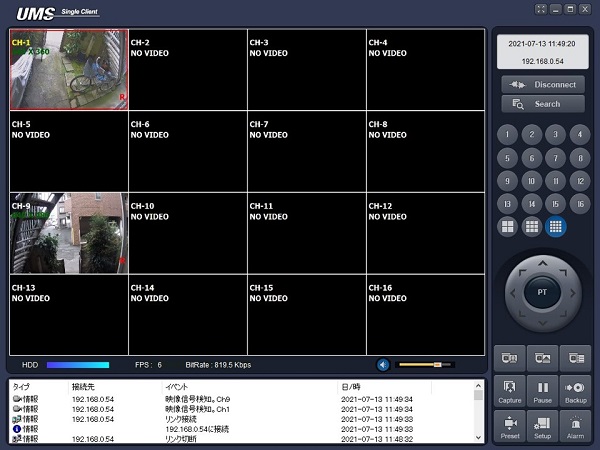
選択したチャンネルのみが表示されます。
画面右下の Remote Log をクリックします。
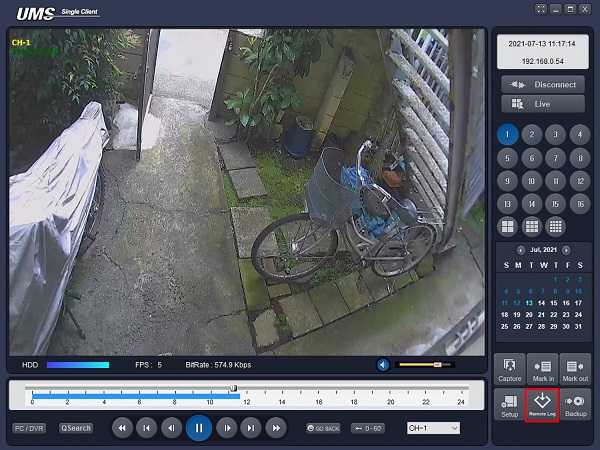
ログの検索画面が表示されます。
左側の検索条件を設定します。
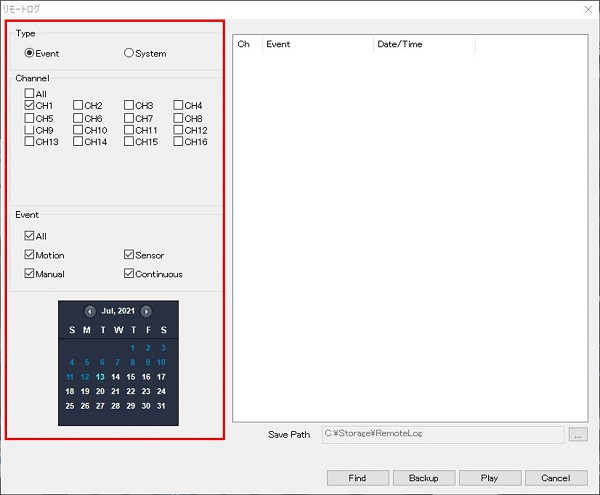
設定項目
- Type:録画を見る場合は Event を選択します。
- Channel:ログを表示するチャンネルを選択します。
- Event:録画の種類を選択します。手動録画は「Manual」です。
- カレンダー:ログを表示する日付を選択します。
各種設定を選択したら Find をクリックします。
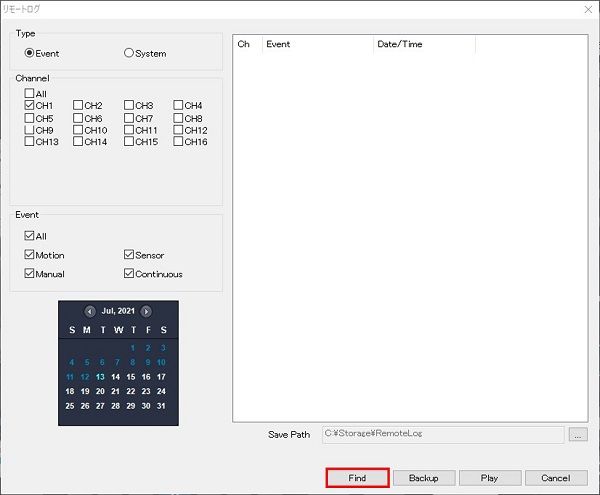
ログが表示されるので再生したい手動録画(Manual)をダブルクリックまたは選択してから「Play」をクリックします。
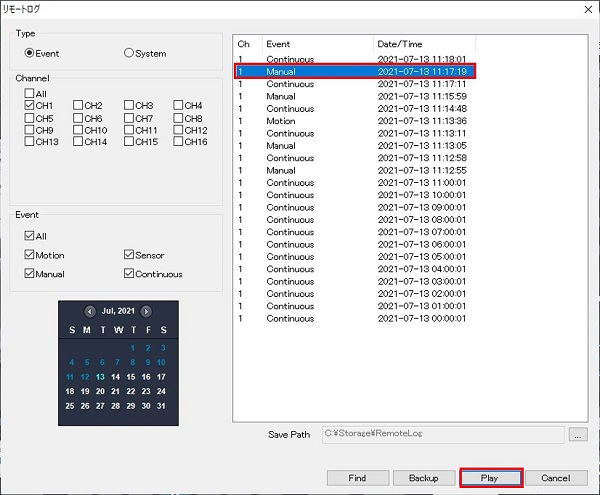
録画が表示されます。